「ICcardUID」または「FeliCa IDm」と呼ばれる16 桁のコードを参照しています。
管理画面では、これらを総称して「ICcardUID」と表記しています。
※この16桁のコードはカード内部のチップに格納されている情報で、
カード表面に記載はありません。
ICcardUIDの確認方法
本システムで従業員がICカードを登録している場合、
ICcardUIDの確認方法は以下のとおりです。
1. よく使うメニュー「エクスポート / インポート」>
データ出力(エクスポート)[従業員データ[CSV]]>
対象の所属、雇用区分を選び[データ出力]をクリックします。
2. csvファイルで従業員データ(名前、入社年月日、雇用区分など)が
出力されるので「ICcardUID」からコードを確認します。
補足:出力時に桁数が変わる理由
コード出力時には桁数が16桁のままの場合と、20桁に変わる場合があります。これは、「ICcardUID」と「FeliCa IDm」を区別するために、「ICcard UID」には本システム側で「0000」が付加され、「16桁+0000=20桁」となるためです。
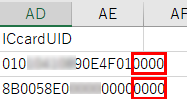
インポート時のご注意
出力されたコードは桁数に関係なくそのままインポートすることができます。
※「ICcardUID」のインポート登録に関してはこちらをご参照ください。
